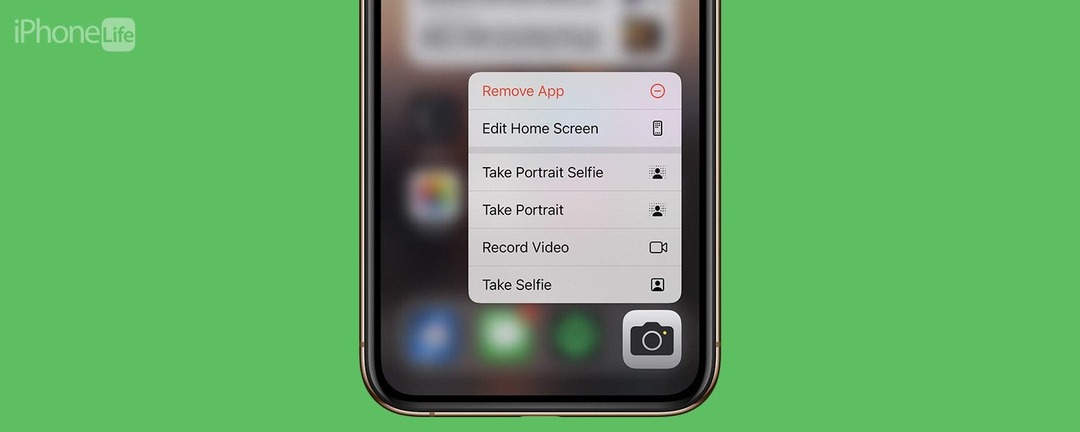
* Тази публикация е част от Живот на iPhoneБюлетинът на Съвета на деня. Регистрирай се. *
Искате ли да отидете направо към видеокамерата, когато отваряте приложението Камера? Или може би просто искате бързо да добавите събитие към приложението Календар. Какво ще кажете за приложенията на трети страни? Искате ли да смените акаунтите в Instagram, преди дори да отворите приложението Instagram? В този съвет ще ви покажа как да използвате Haptic Touch на вашия iPhone за извършване на бързи действия.
Защо ще ви хареса този съвет
- Преминете направо към конкретна настройка или меню във вашите често използвани приложения.
- Изпълнете конкретни задачи, преди дори да отворите приложение.
Използвайте бързи действия, за да навигирате по-бързо във вашия iPhone
Можете да използвате Haptic Touch (наричан по-рано 3D Touch на iPhone XS и по-стари) на вашия iPhone, за да отворите менюто за бързи действия за приложения. Толкова е лесно, че е лудост. Най-добрата част е, че намалява времето, прекарано в работа с приложения, когато така или иначе знаете точно какво искате да правите. За повече преки пътища и трикове за iPhone, не забравяйте
регистрирайте се за нашия безплатен съвет на деня бюлетин. Сега ето как да използвате Бързи действия:- Във всяко дадено приложение на началния екран на вашия iPhone натиснете и задръжте.
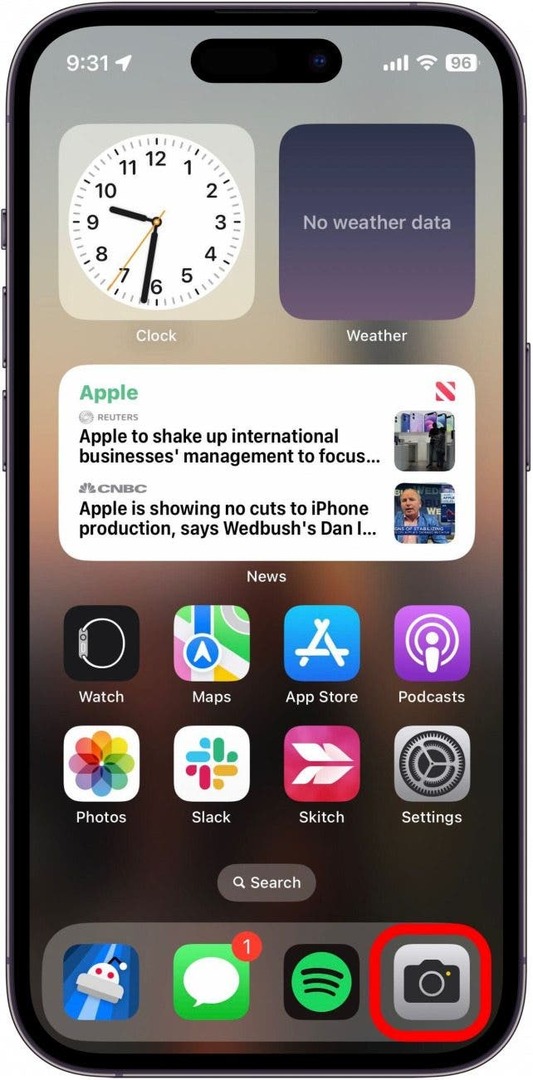
- Ако приложението има налични бързи опции, ще можете да ги видите.
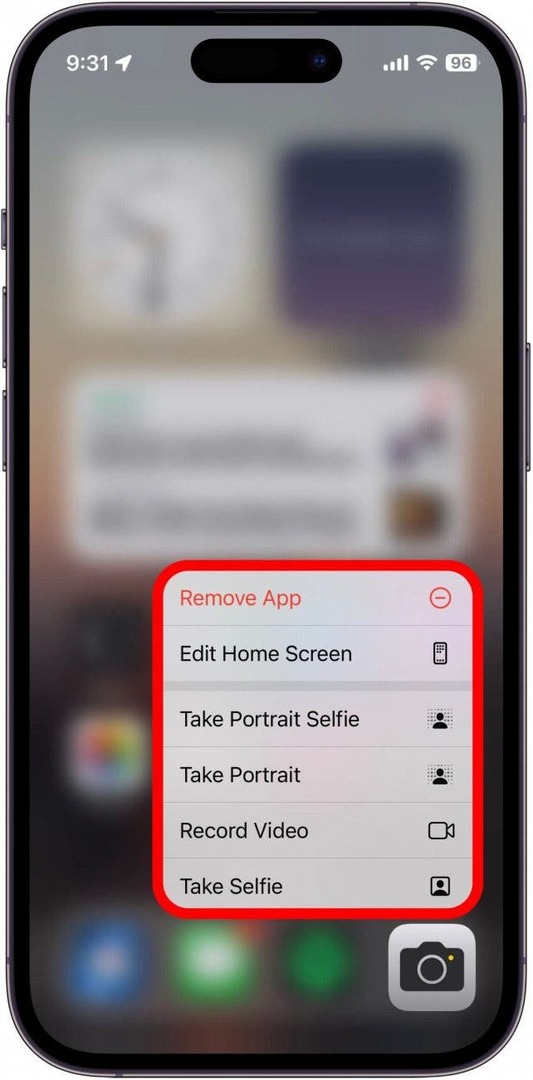
Ето някои от любимите ми бързи действия за собствени приложения на Apple:
- Запис на видео в приложението Камера.
- Отидете на Любими в приложението Снимки.
- Изпращане на моето местоположение в приложението Карти.
- Отворете Bluetooth настройките в приложението Настройки.
- Отворете Ново съобщение в приложението Mail.
- Копирайте последния резултат в приложението Калкулатор.
- Стартирайте Timer в приложението Clock.
Ето някои забавни за приложения на трети страни:
- Вижте поръчките в приложението Amazon.
- Изпратете пари в приложението PayPal.
- Превключване на акаунт в приложението Instagram.
- Търсете в приложението Reddit.
- Вижте вашите запазени пинове в приложението Pinterest.
- Отидете направо на кръстословицата в приложението New York Times.
- Отворете своите абонаменти в приложението YouTube.
- Отворете инкогнито търсене в приложението Chrome.
- Отидете в раздела Сън в приложението Calm.
Също така си струва да се отбележи, че бързите действия не са ограничени до началния екран; можете също да ги използвате в библиотеката с приложения или в Търсене. Просто натиснете и задръжте икона на приложение и ще се появи меню с налични бързи действия.
Въпреки че разгледах много от бързите действия, налични както в приложенията на Apple, така и в приложенията на трети страни, има безброй други, които трябва да бъдат открити. Не забравяйте да натиснете и задържите всяко приложение, за което може да искате Бързо действие, никога не знаете какъв вид Бързи действия може да има за дадено приложение. Това се превърна в такава основна за мен, че не мога да повярвам, че съм живял без него. След това разберете как да споделяйте приложения направо от началния екран!
Подробности за автора

Подробности за автора
Рет Интриаго е страстен писател и ентусиаст на Apple. Когато не пише статии за iPhone Life, той предпочита да прекарва свободното си време в игри с приятели, да гледа аниме със съпругата си или да играе с трите си котки.